Met de nieuwste release van OneDesk bieden we nu een ingebouwde chattoepassing waarmee u realtime ondersteuning kunt bieden aan uw klanten. Dit is uitgebracht in bèta, dus ga je gang en gebruik het, maar vergeet niet om ons je feedback te geven.
Nadat u de klant-apps op uw website heeft geplaatst, kunt u nu rechtstreeks vanuit OneDesk met uw bezoekers chatten. Dit is hoe het werkt:
Gesprekken versus berichten:
Een gesprek is een discussie die een willekeurig aantal deelnemers kan bevatten. Ze kunnen in realtime of asynchroon heen en weer chatten door berichten in dit gesprek te plaatsen. Daarom:
– Elk bericht is onderdeel van een gesprek
– Gesprekken zijn verzamelingen berichten
– Gesprekken kunnen gekoppeld zijn aan een item (zoals een ticket, taak, project) of kunnen op zichzelf bestaan (niet gekoppeld).
De ‘Messenger’-klantapp
Deze app biedt een eenvoudige interface voor klanten (of gebruikers) om nieuwe gesprekken te starten of om berichten toe te voegen aan bestaande gesprekken. Deze gesprekken en berichten worden in realtime doorgestuurd naar de interne messenger waar uw team kan reageren.
De klantgerichte messenger-app kan worden aangepast om meer of minder scherm in beslag te nemen en wordt op volledig scherm weergegeven wanneer deze op een mobiel apparaat wordt geopend. Het ondersteunt het plakken van afbeeldingen en het bijvoegen van bestanden. De messenger kan afzonderlijk of in combinatie met de andere klantgerichte apps zoals de portal en de webformulieren worden gebruikt.
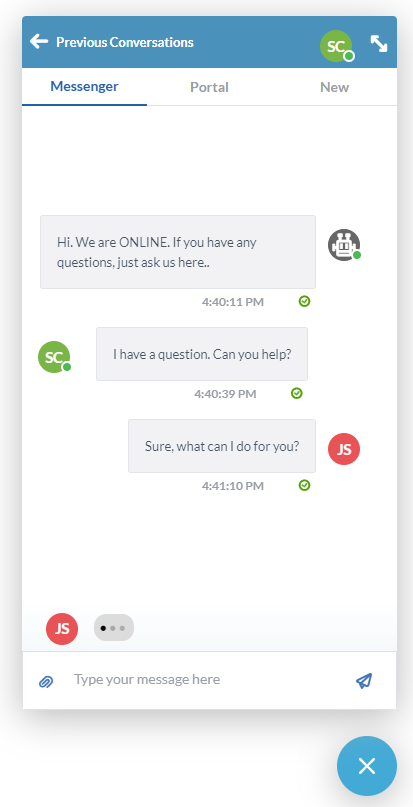
De klant kan inloggen, de agent laten weten wie ze is, of anoniem chatten.
Interne berichten versus antwoorden van klanten:
Deze twee soorten gesprekken, voorheen bekend als ‘openbaar’ en ‘privé’, zijn bedoeld om u verschillende discussies te laten voeren met verschillende belanghebbenden, zelfs op hetzelfde ticket.
Interne berichten: Moet worden gebruikt voor communicatie binnen uw team. Klanten kunnen deze gesprekken nooit zien.
Klant Antwoorden: Moet worden gebruikt wanneer u wilt dat een klant het gesprek ziet.
We bieden enkele bedieningselementen in het gebruikersdetailpaneel waarmee u kunt bepalen of u op de hoogte wordt gesteld van nieuwe berichten van klanten, gebruikers of beide.
De interne messenger-app
De interne messenger-app biedt je een plek om al je gesprekken te zien en te reageren. Als een klant of teamlid een nieuw bericht plaatst, of een nieuw ticket indient, moet je mogelijk reageren. Als uw meldingsvoorkeuren correct zijn geconfigureerd, ziet u een nieuwe indicator op de messenger-app, hoort u een geluid en als u zich in een ander browsertabblad bevindt, knippert het OneDesk-tabblad. Als u het bericht na 1 minuut niet ziet, wordt het per e-mail naar u verzonden waar u direct kunt reageren.
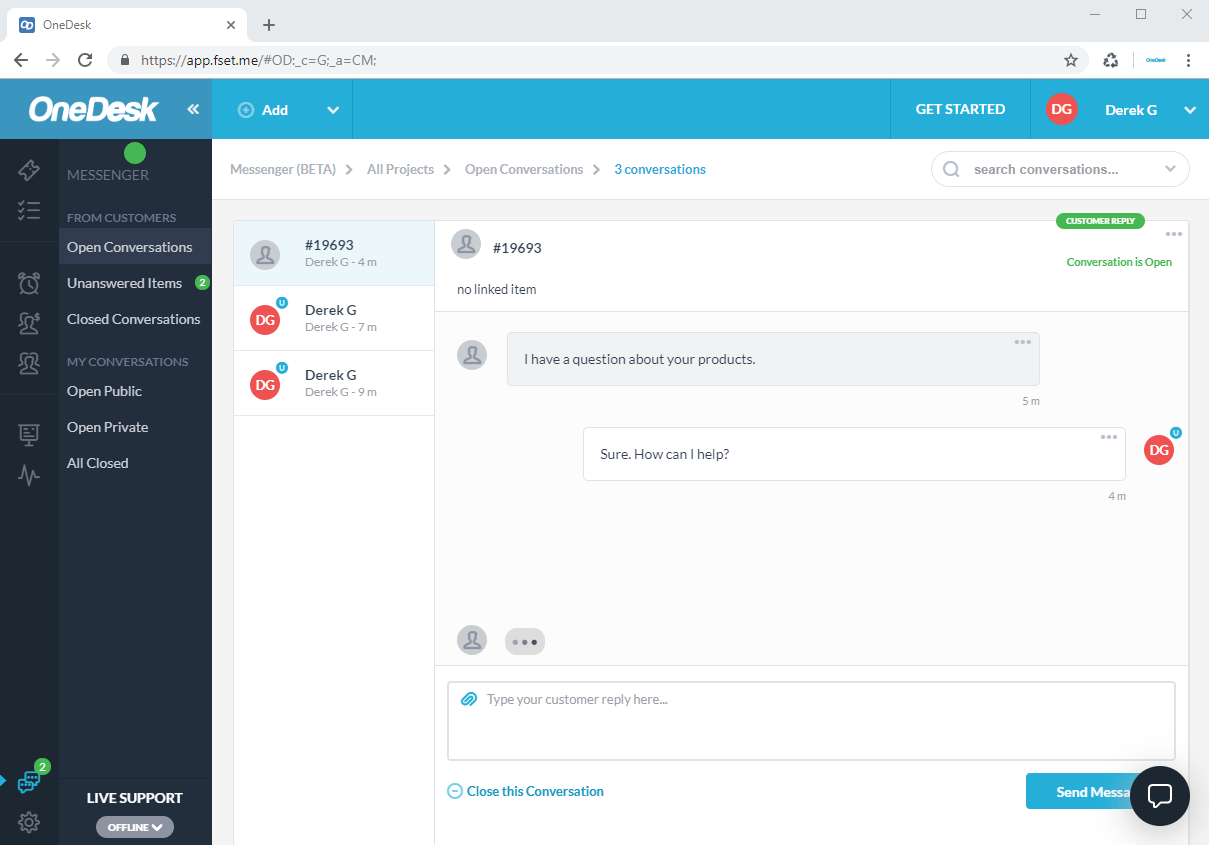
Gesprekken van klanten verschijnen in de volgende categorieën:
Van klanten:
– Gesprekken openen : Toont gesprekken van klanten die zich in de geopende staat bevinden, met de meest recent actieve bovenaan.
– Onbeantwoorde items : Toont openstaande items waar nog geen gesprekken over zijn, bijvoorbeeld een nieuw ticket van een klant. Zodra u hierop reageert, wordt het verplaatst naar “Open Conversations”. Houd er rekening mee dat wanneer het automatisch beantwoorden is ingeschakeld, er hier meestal geen items zijn.
– Besloten gesprekken : alle klantgesprekken met de gespreksstatus op gesloten.
Mijn gesprekken:
Hier ziet u gesprekken over items die u volgt. Hoewel dit mogelijk gesprekken met klanten omvat, omvat het ook berichten die door uw teamleden zijn gepost.
– Antwoorden van klanten : Toont openstaande antwoorden van klanten op items die u volgt. Houd er rekening mee dat antwoorden op deze openbare gesprekken door klanten kunnen worden gezien.
– Interne berichten : Toont open interne berichten over items die u volgt. Dit betekent dat ze alleen zichtbaar zijn voor interne gebruikers.
– Alles gesloten : Hier vind je gesloten gesprekken van de categorie “mijn gesprekken”.
Meldingsstroom
Een cruciale taak die OneDesk voor u probeert te volbrengen, is ervoor te zorgen dat u op de hoogte wordt gehouden van alles wat u nodig hebt, zonder u te overspoelen met berichten. Zoals je je misschien kunt voorstellen, is dit een moeilijk evenwicht om te vinden, aangezien verschillende bedrijven en verschillende gebruikers verschillende behoeften hebben. Dit wordt nog verergerd door het feit dat de meldingen die u wilt zien tijdens het evalueren van OneDesk, anders kunnen zijn dan wat u wilt als u het een paar weken gebruikt. We lossen dit op twee manieren op:
1) door voorkeuren op te geven die u kunt instellen om de meldingen die u ontvangt te verminderen.
2) door workflowautomatiseringen te bieden die u kunt gebruiken om uw eigen speciale meldingen te maken.
Dit is de standaard meldingsstroom voor nieuwe accounts die geen wijzigingen hebben aangebracht.
– Klant maakt een nieuw ticket aan of start een nieuw gesprek via elk kanaal (e-mail, chat, klantenportaal, webformulier, enz…):
– Het ticket of gesprek verschijnt in de messenger
– Interne gebruikers worden in de hoofdapp op de hoogte gebracht van het nieuwe ticket of gesprek (groene bubbel, geluid, knipperend tabblad). Dit kan worden uitgeschakeld.
– Indien niet binnen 1 minuut door u gezien, wordt er een e-mail verzonden met de inhoud van het ticket/bericht. Dit kan worden uitgeschakeld.
– Het auto-antwoord van de bot wordt getoond in de klant-messenger. Als dit niet binnen 1 minuut lijkt, gaat dit antwoord per e-mail naar de klant (indien bekend). Dit automatisch antwoord kan worden gedeactiveerd.
– Antwoorden van uw team worden getoond aan de klant in de klant-messenger. Als dit niet binnen 1 minuut lijkt, gaat dit antwoord per e-mail naar de klant (als deze bekend is) en naar de gebruikers (als hun instellingen dit vereisen).
Opties en configuratie
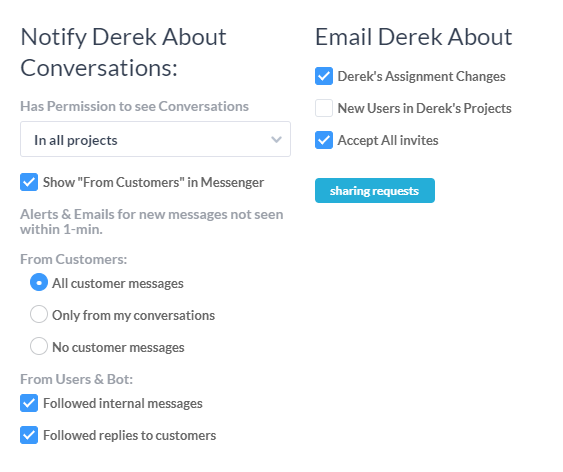
Niet iedereen in je team hoeft op de hoogte te worden gehouden van elk nieuw klantbericht of ticket. U kunt uw gebruikersvoorkeuren dus als volgt configureren:
– Sta het zien van gesprekken over projecten heen. Zodat uw ondersteuningsteam op dingen kan reageren, zelfs als ze geen lid zijn van het specifieke project waarin het ticket of de taak zich bevindt.
– Verberg het gedeelte “Van klanten” in de messenger
– Schakel meldingen van nieuwe klantgerichte antwoorden in/uit (zowel van klanten als van andere gebruikers)
– Schakel meldingen van interne berichten uit
Merk op dat u ook ‘automatiseringen’ kunt toevoegen om andere meldingen toe te voegen of te verwijderen.
– Deactiveer of wijzig de omstandigheden waarin de bot een antwoord plaatst.
– Voeg nieuwe automatiseringen toe om meldingen voor andere omstandigheden toe te voegen. Bijvoorbeeld klanten op de hoogte stellen wanneer u hun tickets sluit, of gebruikers herinneren aan onvolledige taken.